php小编百草为大家介绍win11显示隐藏文件的方法。有时候,在使用win11系统的过程中,我们需要查看或编辑一些被默认隐藏起来的文件。这些文件可能包含重要的系统文件、配置文件或者个人文件。而要显示这些隐藏文件,我们需要进行一些简单的操作。下面,我们将详细介绍win11显示隐藏文件的方法,让大家能够轻松找到所需的文件。
具体操作方法图如下
1、首先任意打开一个文件夹,点击工具栏上的【≡】。
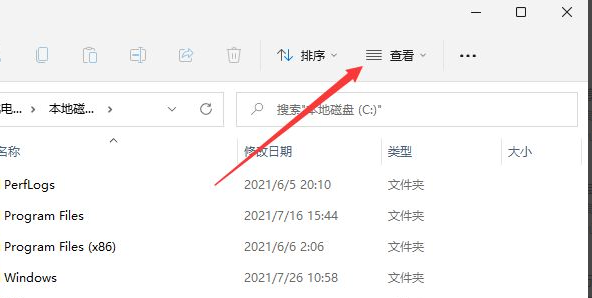
2、然后在弹出的菜单中点击【显示】。

一套设计完善、高效的web商城解决方案,独有SQL注入防范、对非法操作者锁定IP及记录功能,完整详细的记录了非法操作情况,管理员可以随时查看网站安全日志以及解除系统自动锁定的IP等前台简介: 1)系统为会员制购物,无限会员级别。 2)会员自动升级、相应级别所享有的折扣不同。 3)产品可在缺货时自动隐藏。 4)自动统计所有分类中商品数量,并在商品分类后面显示。 5)邮件列表功能,可在线订阅
 0
0

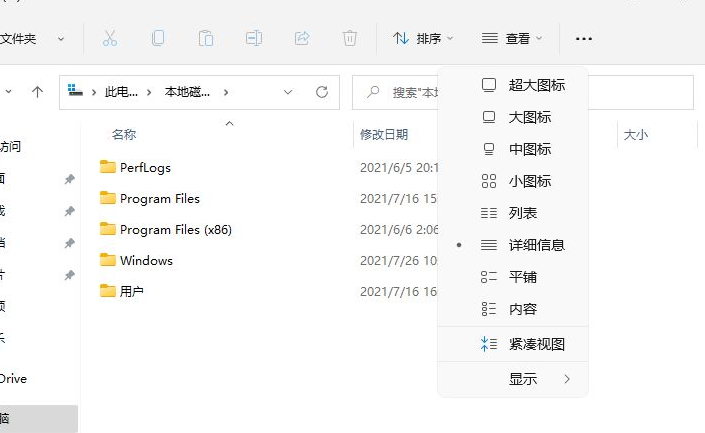
3、最后展开的二级菜单中勾选【隐藏的项目】,即可显示隐藏文件和文件夹。
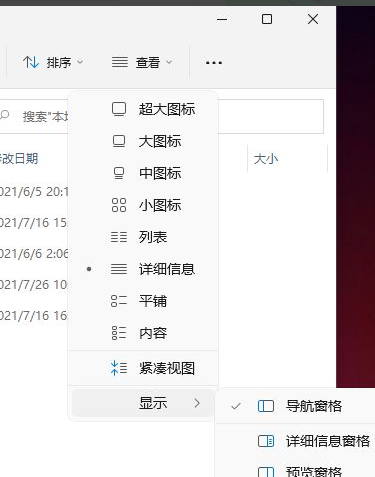
以上就是Win11怎么显示隐藏的文件?Win11显示隐藏文件的方法的详细内容,更多请关注php中文网其它相关文章!

每个人都需要一台速度更快、更稳定的 PC。随着时间的推移,垃圾文件、旧注册表数据和不必要的后台进程会占用资源并降低性能。幸运的是,许多工具可以让 Windows 保持平稳运行。




Copyright 2014-2025 https://www.php.cn/ All Rights Reserved | php.cn | 湘ICP备2023035733号